TV YouTube Com Startcode: So verbinden Sie das Gerät mit dem Fernseher

Erfahren Sie, wie Sie YouTube auf Ihrem Fernseher streamen und Ihr Gerät problemlos verbinden können. Nutzen Sie den TV YouTube Com Startcode!
ExpressVPN ist das beste VPN auf dem Markt, und das liegt zum Teil daran, dass Sie es auf allem installieren können – sogar auf Ihrem Router. Heute zeigen wir Ihnen, wie Sie genau das tun. Egal, ob Sie einen VPN-kompatiblen Router haben oder die Installation und Konfiguration manuell vornehmen müssen, unser Leitfaden führt Sie Schritt für Schritt durch alles.
Wir sprechen oft darüber, wie wichtig es ist, sich ein VPN zuzulegen, um Ihre Geräte zu schützen und Ihre Privatsphäre zu schützen, wenn Sie online gehen. Normalerweise installieren Benutzer die Software ihres VPN-Anbieters auf jedem ihrer Geräte und verwenden diese App, um die VPN-Verbindung zu steuern. Es gibt jedoch eine andere Möglichkeit, eine Verbindung zu einem VPN herzustellen, und zwar durch die direkte Installation der VPN-Software auf Ihrem Router. Es gibt einige Vorteile dieser ExpressVPN-Router-Methode, die wir ausführlich besprechen werden.
ExpressVPN ist dank seiner hohen Geschwindigkeiten , seines hohen Sicherheitsniveaus und seiner Software, die viele Plattformen unterstützt und einfach zu bedienen ist, eines der beliebtesten und vertrauenswürdigsten VPNs bei ernsthaften Internetnutzern . In diesem Artikel führen wir Sie durch die Schritte zum Einrichten des ExpressVPN-Routers, damit Sie Ihre VPN-Software direkt auf Ihrem Router haben können .
Warum VPN-Software auf Ihrem Router installieren?
Wenn Sie ein regelmäßiger Heimanwender sind, fragen Sie sich vielleicht, warum Sie VPN-Software auf Ihrem Router benötigen . Und es stimmt, dass Heimanwender gerne VPN-Software auf jedem ihrer Geräte installieren können , um sie zu schützen. Selbst wenn Sie VPN-Software auf Ihrem Router installieren, ist es immer noch eine gute Idee, VPN-Apps auch auf Ihrem Telefon und Tablet zu installieren, wenn Sie diese Geräte sowohl mit anderen Netzwerken als auch mit Ihrem Heimnetzwerk verbinden. Warum also sollten Sie VPN-Software auf Ihrem Router haben?
Bequemlichkeit
Mit der VPN-Software auf Ihrem Router müssen Sie Ihre VPN-Einstellungen nur an einer Stelle ändern und es wirkt sich automatisch auf alle Ihre Geräte aus. So können Sie das VPN auf Ihrem Router einrichten , um sich beispielsweise mit einem Server in den USA zu verbinden , und dann wird der Datenverkehr jedes Geräts, das sich mit Ihrem Internet verbindet, über die USA geleitet. Dies hilft auch bei der Sicherheit, da eine Schwachstelle bei VPNs die Zeit ist, in der die Software gestartet wird. Wenn Sie Ihren Computer einschalten und er mit dem Herunterladen von Daten beginnt, bevor die VPN-Software geladen ist, können Ihre Daten angreifbar sein. Die Software auf Ihrem Router schützt Sie davor, da alle Daten im Netzwerk verschlüsselt werden, bevor sie über das Internet gesendet werden.
Schützen Sie alle Ihre Geräte
Ein weiterer Vorteil der VPN-Software auf einem Router besteht darin, dass jedes Gerät, das sich mit Ihrem Netzwerk verbindet, geschützt ist. Wenn Sie beispielsweise einem Freund Ihr WLAN-Passwort geben, ist dessen Gerät geschützt, während er sich in Ihrem Netzwerk befindet – und wenn er etwas Illegales tut, wie die Verwendung von Torrents in Ihrem Netzwerk, sind Sie vor rechtlichen Problemen geschützt. In diesem Zusammenhang gibt es einige Geräte, die eine Verbindung zum Internet herstellen und die Sie mit einem VPN schützen möchten, die jedoch keine VPN-Apps haben, wie Spielekonsolen oder Smart-TVs . ExpressVPN bietet Apps für einige dieser Geräte, aber nicht alle. Wenn Sie also die Daten dieser Geräte verschlüsseln möchten, müssen Sie dies über Ihren Router und nicht auf dem Gerät selbst tun.
Wie installieren Sie ein VPN auf Ihrem Router?
Daran können Sie erkennen, warum die Leute das VPN möglicherweise auf dem Router und nicht auf einzelnen Geräten installieren möchten. Aber wie erreicht man das eigentlich und was gehört zur Einrichtung des ExpressVPN-Routers? Die meisten Leute haben nicht viel Erfahrung mit der Arbeit mit Routern oder der Installation von Software darauf. Aber zum Glück gibt es Anleitungen zur Installation von ExpressVPN auf einer ganzen Reihe von Geräten.
Der einfachste Weg, ExpressVPN auf Ihrem Router zu installieren, besteht darin, einen der Router zu kaufen, die über eine kompatible ExpressVPN-App verfügen. Wenn Sie einen dieser kompatiblen Router auswählen, müssen Sie nur die entsprechende Firmware von ExpressVPN herunterladen und diese Firmware dann auf Ihr Gerät flashen. Wir geben Ihnen weiter unten mehr Details dazu.
Die zweite Möglichkeit, wenn Sie bereits einen Router haben und keinen kompatiblen Express VPN-Router kaufen möchten , besteht darin, ExpressVPN manuell in den Einstellungen Ihres Routers zu konfigurieren. Diese Methode ist etwas kniffliger und erfordert einige technische Kenntnisse. Es funktioniert auch nicht auf allen Routern, daher hängt es von den Funktionen ab, die auf Ihrem speziellen Router verfügbar sind. Wir geben Ihnen Anweisungen zum manuellen Einrichten eines Routers, damit er auch mit ExpressVPN funktioniert.
Option #1 – Einrichten eines kompatiblen ExpressVPN- Routers
Sie können die ExpressVPN-App für Router ganz einfach auf den folgenden Routermodellen installieren:
Anweisungen zum Einrichten eines ExpressVPN-kompatiblen Routers
Wenn Sie eines dieser Router-Modelle besitzen, gibt es eine vorgefertigte Firmware für Sie, die Sie von der ExpressVPN-Website herunterladen können. So geht's:


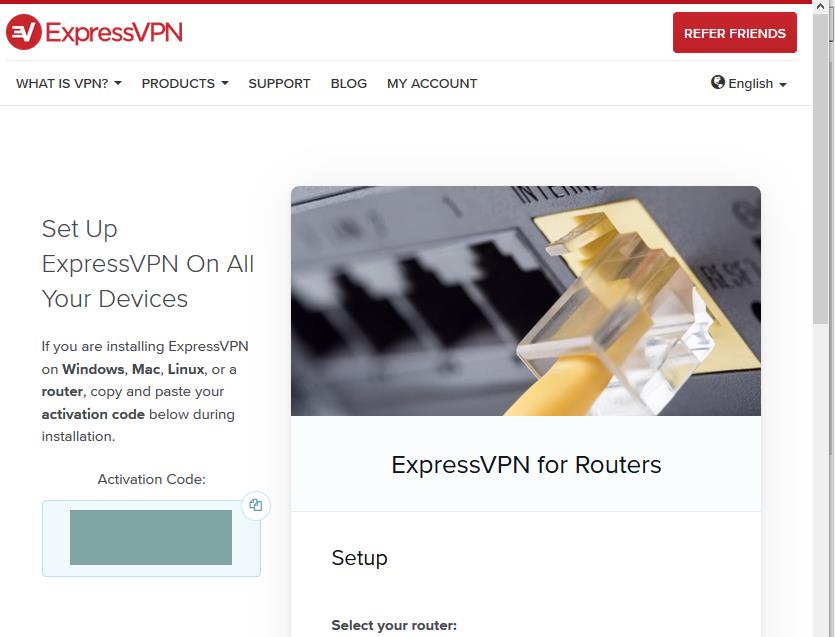
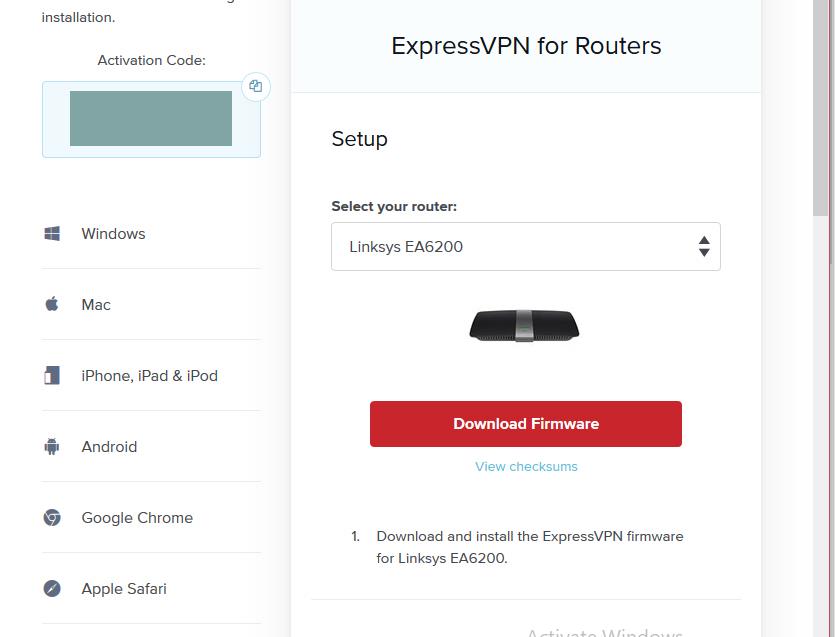
Da Sie nun über die benötigte Software verfügen, können Sie sie auf Ihrem ExpressVPN-Router installieren. Die genauen Details dazu variieren je nach Router, da jedes Router-Unternehmen seine eigene Software und Benutzeroberfläche hat. Wir werden Sie jedoch durch die grundlegenden Schritte führen. Wenn Sie genauere Anleitungen zum Einrichten eines ExpressVPN-Routers benötigen, können Sie hier auf der ExpressVPN-Website nachsehen .
Ein Hinweis: Wenn Sie einen ExpressVPN-Router ohne aktuellen Internetzugang einrichten, müssen Sie Ihren Computer über Kabel oder WLAN mit dem Router verbinden und dann Ihre Optionen wie Passwörter über das Router-Admin-Panel einrichten, bevor Sie die Firmware flashen können.
Bei anderen Routermodellen befindet sich die Firmware-Update-Option an einer anderen Stelle im Router-Admin-Panel. Versuchen Sie, unter Verwaltung oder ähnlichen Überschriften nach Firmware-Update-Optionen zu suchen.
Verwalten eines VPN auf Ihrem Router
Nachdem auf Ihrem Router nun die ExpressVPN-Router-Firmware installiert ist, können Sie damit beginnen, alle Ihre Geräte zu schützen:
Option #2 – Manuelles Einrichten eines Routers
Die andere Möglichkeit, wenn für Ihren Router keine spezielle App verfügbar ist, besteht darin , Ihre Einstellungen für die Verwendung von ExpressVPN zu ändern . Dies wird von ExpressVPN als weniger sicher angegeben als die Verwendung einer benutzerdefinierten Router-Firmware. Wenn Sie also einen sehr hohen Sicherheitsstandard wünschen, sollten Sie einen der kompatiblen Router kaufen. Wenn Sie jedoch nur grundlegende VPN-Funktionen auf Ihrem Router haben möchten, ist dies auch möglich.
Jede Routermarke ist anders, und es gibt auch Unterschiede zwischen den einzelnen Modellen. Wir geben Ihnen allgemeine Anweisungen zum manuellen Einrichten von ExpressVPN auf einem Router, aber Sie sollten bedenken, dass Ihre Erfahrungen je nach verwendetem Router unterschiedlich sind. Auf der ExpressVPN-Website gibt es Anleitungen zur manuellen Konfiguration von Routern verschiedener Hersteller.
Wenn Sie wissen, welches spezielle Protokoll Ihr Router verwendet (z. B. L2TP oder OpenVPN), dann gibt es auf der ExpressVPN-Website auch spezielle Anleitungen für verschiedene VPN-Technologien.
Nehmen wir an, wir haben einen Asus-Router mit OpenVPN , also keinen der Asus-Router mit einer kompatiblen App. In diesem Fall führen wir das Setup mit der serienmäßigen Asus-Firmware durch. So geht's:
Anleitung zum manuellen Einrichten eines Routers


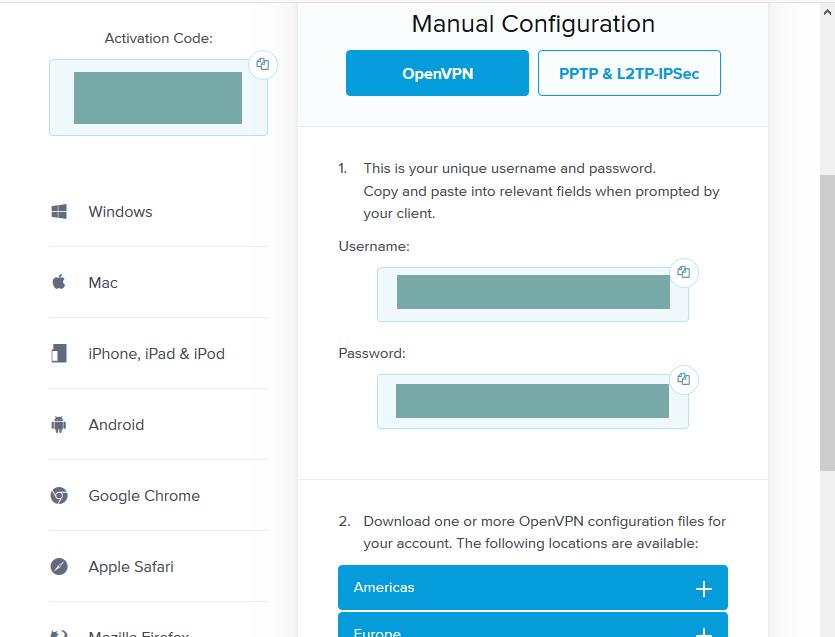
Der Nachteil dieser Methode ist, dass Sie sich nur mit einem Server verbinden können – dem Server, den Sie in Schritt 9 ausgewählt haben. Wenn Sie die Möglichkeit haben möchten, zu einem anderen Server zu wechseln, z. B. in den USA , sollten Sie gehen zurück zur ExpressVPN-Site und laden Sie weitere .ovpn-Dateien herunter. Sie können Ihrem Router eine Reihe dieser Dateien als Profile hinzufügen und dann über das Bedienfeld Ihres Routers zwischen ihnen wechseln, wenn Sie ein anderes verwenden möchten.
Spezielle ExpressVPN Router Angebote
Wenn Sie dieser Leitfaden dazu inspiriert hat, ein VPN auf Ihrem Router auszuprobieren, Sie aber noch keinen VPN-Anbieter ausgewählt haben, dann haben wir ein Sonderangebot für ExpressVPN, das Sie nicht verpassen sollten.
ExpressVPNist einer der besten Namen im Spiel für VPN-Anbieter. Sie bieten alles, was sich ein VPN-Benutzer wünschen kann: erstklassige Sicherheit, superschnelle Verbindungen und Software, die auf einer Reihe von Geräten installiert werden kann, einschließlich der oben beschriebenen Router. Zu den Sicherheitsfunktionen gehören die Verwendung einer starken 256-Bit-Verschlüsselung und eine strikte No-Logging-Richtlinie, sodass Sie sicher sein können, dass keine Aufzeichnungen über Ihre Internetnutzung geführt werden und Ihre Anonymität gewahrt wird. Darüber hinaus finden Sie in der Software weitere Sicherheitsfunktionen wie eine Kill-Switch-Option, um Ihre Internetverbindung zu unterbrechen, wenn das VPN ausfällt, damit Sie nicht versehentlich Daten über eine unverschlüsselte Verbindung senden, sowie einen DNS-Leckschutz, um Ihre ISP kann Ihre Browsing-Aktivitäten nicht ausspionieren und einen IP-Adress-Checker, damit Sie selbst sehen können, dass Ihr VPN verbunden ist und funktioniert.
Diese Sicherheit wird Sie jedoch nicht ausbremsen. Die von ExpressVPN verfügbaren Verbindungen sind superschnell und eignen sich daher perfekt zum Herunterladen großer Dateien oder zum Streamen von HD-Videos. Das Netzwerk von Servern, zu dem Benutzer eine Verbindung herstellen können, ist sehr groß. Es stehen mehr als 3.000 Server an 160 Standorten in 94 verschiedenen Ländern zur Verfügung. Schließlich können Sie alle Ihre Geräte schützen, da die Software auf Windows, Mac OS, Linux und Android sowie auf einigen Smart-TVs und Spielkonsolen installiert werden kann und es Browsererweiterungen für Google Chrome, Mozilla Firefox und Apple Safari gibt .
Lesen Sie unseren vollständigen ExpressVPN-Test .
Vorteile
Nachteile
DAS BESTE FÜR ROUTER: ExpressVPN ist die richtige Wahl, um Ihr Heim- oder Büronetzwerk mit einer VPN- Router-Installation zu schützen . Holen Sie sich 3 Monate kostenlos und sparen Sie 49 % auf den Jahresplan. 30 Tage Geld-zurück-Garantie inklusive.
Fazit: Sollten Sie ExpressVPN auf Ihrem Router installieren?
Wenn Sie jedes Gerät schützen möchten, das sich mit Ihrem Netzwerk verbindet, sogar Ihre Spielekonsole oder Ihr Smart-TV und auch die Geräte Ihrer Freunde, sollten Sie in Betracht ziehen, ein VPN direkt auf Ihrem Router zu installieren. Diese Einrichtung nimmt etwas Zeit in Anspruch, aber sobald Sie dies getan haben, können Sie sicher sein, dass jedes einzelne Gerät, das Sie in Zukunft zu Ihrem Netzwerk hinzufügen, ohne zusätzlichen Aufwand Ihrerseits geschützt ist. Das Verschlüsseln jedes einzelnen Datenelements aus Ihrem Netzwerk, bevor es ins Internet geht, trägt zur Verbesserung Ihrer Sicherheit bei, indem sichergestellt wird, dass Ihre Geräte nicht versehentlich Daten über eine unsichere Verbindung senden, bevor Ihre VPN-Software geladen wurde.
ExpressVPN unterstützt eine Vielzahl von Geräten und bietet benutzerdefinierte Firmware für kompatible Router, die die Verwaltung Ihres VPN kinderleicht macht. Wenn Sie einen kompatiblen ExpressVPN-Router haben, können Sie den Anweisungen in Option 1 dieses Artikels folgen, um den Router für die Ausführung von ExpressVPN einzurichten. Wenn Sie keinen kompatiblen ExpressVPN-Router haben, können Sie dies normalerweise trotzdem zum Laufen bringen, solange der Router OpenVPN oder ähnliches unterstützt. Befolgen Sie dazu die Anweisungen in Option 2.
Haben Sie versucht, ExpressVPN oder ein anderes VPN auf Ihrem Router zu installieren? Haben Sie festgestellt, dass es Ihnen eine bessere Sicherheit bietet, als die VPN-Software auf jedem Ihrer Geräte einzeln zu installieren? Teilen Sie uns Ihre Erfahrungen mit dem ExpressVPN-Router in den Kommentaren unten mit.
So erhalten Sie ein KOSTENLOSES VPN für 30 Tage
Wenn Sie beispielsweise auf Reisen für kurze Zeit ein VPN benötigen, erhalten Sie unser erstklassiges VPN kostenlos. NordVPN beinhaltet eine 30-tägige Geld-zurück-Garantie. Sie müssen für das Abonnement bezahlen, das ist eine Tatsache, aber es ermöglicht den vollen Zugriff für 30 Tage und Sie kündigen dann für eine vollständige Rückerstattung . Ihre Stornierungsbedingungen ohne Fragen werden ihrem Namen gerecht.
Erfahren Sie, wie Sie YouTube auf Ihrem Fernseher streamen und Ihr Gerät problemlos verbinden können. Nutzen Sie den TV YouTube Com Startcode!
Falls Sie Ihren iPod Touch 2G versehentlich oder absichtlich auf iOS 4.0.2 aktualisiert haben, können Sie ihn mit Redsn0w Version 0.9.5b5-5 jailbreaken. Apple hat
WLAN-Repeater und -Extender sind zwei beliebte Geräte. Schauen Sie sich diesen Blog zum Thema WLAN-Repeater vs. Extender an, um die Unterschiede kennenzulernen.
Anmerkung des Herausgebers: Apple Magic Trackpad ist ein wunderbares Gerät, das nur auf Mac OS X beschränkt ist. Wenn Sie es unter Windows 7 (32-Bit oder 64-Bit) verwenden möchten,
Anmerkungen der Redaktion: Diese Tipps richten sich an Benutzer, die Firefox noch nicht kennen. Dies sind einige grundlegende Tipps und keine fortgeschrittenen. Wird Ihr Firefox geladen?
Mit Ethernet-Kabeln können Sie Ihr Modem an Ihren WLAN-Router oder direkt an Ihren Computer anschließen. Erfahren Sie mehr darüber, wann Sie sich für Ethernet anstelle von WLAN entscheiden sollten.
Eine meiner Lieblingsfernsehsendungen ist The Office. Ich liebe diese Show, aber sie nimmt auch viel Festplattenspeicher in Anspruch, da jede Folge 350 MB groß ist. Ich überfülle meine
Kann Alexa 911 anrufen, ist eine häufig gestellte Frage von Alexa-Benutzern. Wenn Sie einer von ihnen sind, lesen Sie diesen Beitrag, um die Antwort zu erfahren.
Endlich gibt es tolle Neuigkeiten für iPad-Besitzer, die Flash-Inhalte auf ihren Tablets sehen möchten. Dieser Flash-Port für das iPad ist erst perfekt
Möchten Sie den Unterschied zwischen FreeSync und G Sync erfahren? Wenn ja, lesen Sie unsere kurze Diskussion über die wichtigsten f=Unterschiede.
